ティックトックの容量を減らす(軽くする)キャッシュの削除方法を紹介します。
キャッシュを削除しても重い時の対処法についても解説しているので参考にしてください。
TikTokの容量を減らすキャッシュの削除方法
- 「プロフィール」をタップ
- 「≡」をタップ
- 「設定とプライバシー」をタップ
- 「キャッシュをクリア」
まずは画面右下の「プロフィール」をタップして「≡」→「設定とプライバシー」の順に進みます。
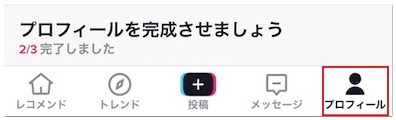
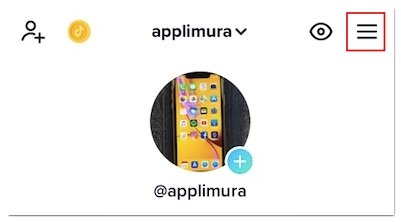

そうすると画面中程に「キャッシュをクリア」という項目があるので、こちらをタップしてください。
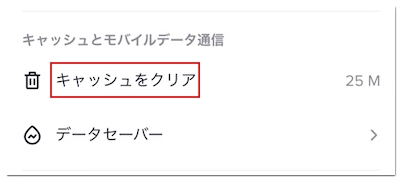
これでキャッシュが削除されて、TikTokの容量を減らすことができます。
TikTokのキャッシュを削除(消去)するどうなる?
キャッシュの悪影響でTikTokの動作が重くなっていた場合は、キャッシュを削除すると動作が軽くなり快適に閲覧できるようになります。
キャッシュを削除しても投稿した動画やいいねした動画、コメントやDMなどは消えないのでご安心ください。
TikTokのキャッシュを削除しても重い時の対処法
TikTokのキャッシュを削除しても重い時は、以下の対処法を試してみてください。
アプリを再インストールする
TikTokのアプリをアンインストールした後に再び入れ直すと、キャッシュの削除とアプリのアップデート両方の効果が得られます。
ただし、アプリをアンインストールすると再ログインの必要があるので、ログイン情報をうろ覚えの方はご注意ください。
アプリをアップデートする
アプリのバージョンの古さが原因でTikTokが重い場合は、アップデートで解消されます。
上記の再インストールでもアップデートの効果を得られますが、ログインできるか不安な方は、以下の手順でアップデートしてください。
iPhoneをご利用の場合
iPhoneをご利用の場合は、App Storeを開いて「TikTok」と検索して「アップデート」をタップしていただくと、最新バージョンにアップデートされます。
Androidをご利用の場合
Androidをご利用の場合は、Playストアを開いて「TikTok」と検索して「更新」をタップしていただくと、最新バージョンに更新されます。
追加しているアカウントの数を減らす
TikTokは複数のアカウントを追加できるので、中にはいくつもアカウントを追加している方もいらっしゃると思います。
しかし、アカウントを追加しすぎるとアプリが重くなることがあるので、あまり使っていないアカウントは以下の手順でログアウトしましょう。
まずは画面右下の「プロフィール」から「≡」→「設定とプライバシー」へ進みます。
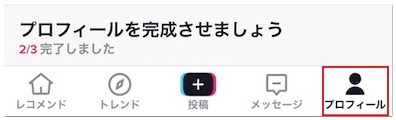
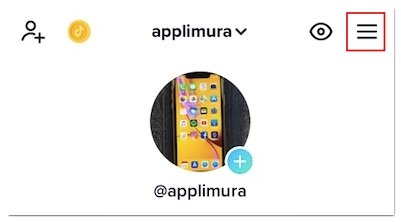

そして「ログアウト」をタップしていただくと、TikTokからログアウトできます。
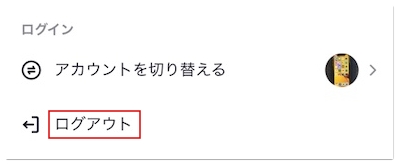
タスクキル
再生中の動画やTikTokライブが一時的に固まった時などに効果的なのが、アプリを強制終了させるタスクキルです。
タスクキルの具体的なやり方は、以下の記事を参考にしてください。
ネットの接続を良好にする
アプリが最新バージョンで、追加しているアカウントの数が少ないにも関わらず、TikTokが重い場合は、ネットの接続が不安定になっている可能性があります。
Wi-Fi環境下にある場合は、Wi-Fiとモバイルデータ通信で接続が良い方を利用する、Wi-Fiルーターの電源を落として再起動する、ネットの接続が良好な位置に移動して再生するようにしてください。









